眾所周知,WIN7系統開機時會出現登入介面,許多使用者都想自訂,以凸顯個性。如何設定WIN7開機登入介面?下面php小編西瓜就這個問題提供大家詳細說明,指導大家一步步優化自己的開機登入介面。
開啟電腦的註冊表,點擊左下角圖標,在輸入欄輸入regedit,按enter鍵進入。
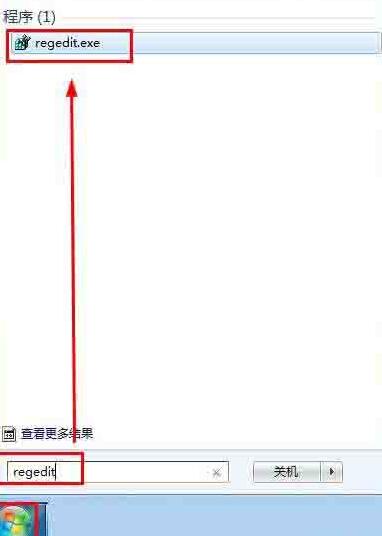
在左側目錄樹中,按路徑HKEY_LOCAL_MACHINE---SOFTWARE---Microsoft---Windows---CurrentVersion--- Authentication---LogonUI---Background點開。
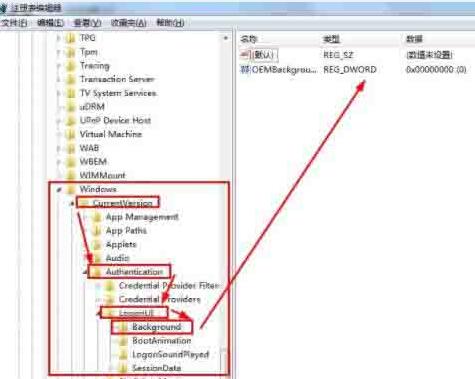
選擇OEMbBackground選項以滑鼠右鍵修改,值若為0則改為1。
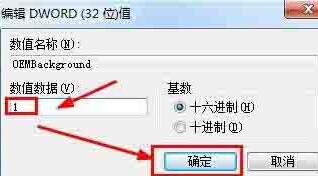
若找不到OEMbBackground,右鍵新建一個,然後命名為OEMbBackground,值改為1,關閉註冊表。
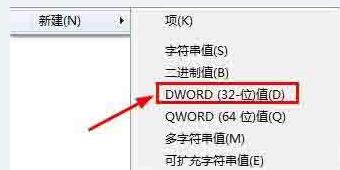
找到系統碟(預設為C碟),按路徑WindowsSystem32oobe打開,在oobe下新建資料夾,命名info,同理再在info下建立資料夾backgrounds,然後再把處理過的名為backgroundDefault,屬性jpg,大小250k以內(避免顯示不了,圖片用Photoshop等相關軟體處理一下)的自訂桌面圖片放在backgrounds下,然後關閉。

最後處理一下有關桌面背景的變動問題,配置電腦的本機群組策略,左下角點擊圖標,輸入欄輸入gpedit.msc,按enter鍵進入。
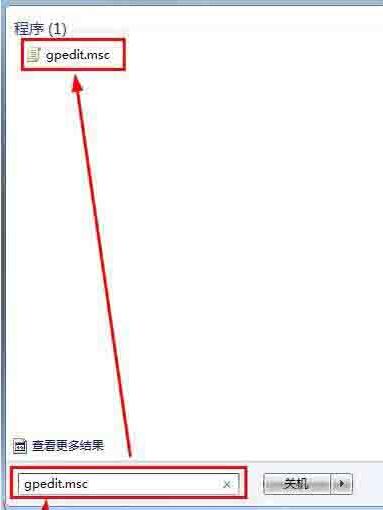
在電腦設定下按路徑【管理模組--系統--登入】找到【永遠使用自訂登入背景】右鍵編輯或是按下圖點選開啟編輯。
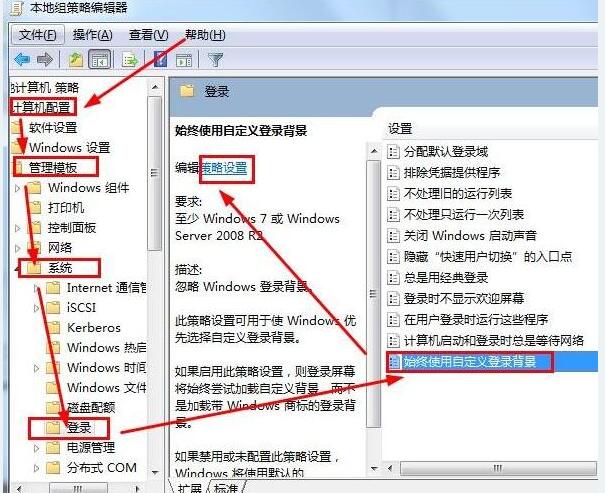
點選【啟用】選項,然後套用,確定,最終關閉群組原則,重新啟動電腦。
以上是WIN7系統開機登入介面設定操作過程的詳細內容。更多資訊請關注PHP中文網其他相關文章!




